PS图片处理打造动感打斗特效场景
2012-10-29 来源:网络
今天小编给大家带来关于PhotoShop图片处理打造动感打斗特效场景的教程,看别人的武打场景是不是很炫,今天小编就来教大家如何利用PS打造打斗特效场景。下面我们一起来看看具体内容。
首先我们一起来看看小编处理之后的效果图:
原图:

效果图

看起来还不错吧,下面我们一起来看看PhotoShop图片处理打造动感打斗特效场景的具体步骤吧!
步骤一、利用PS软件打开原图,然后按下键盘的【CTRL+J】进行复制图层,如图所示:

步骤二、接着我们创建一层曲线调整图层,如图所示:
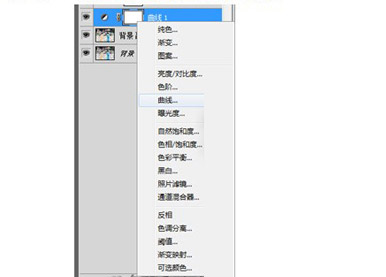
然后我们分别对RGB三个通道进行调整,具体设置如下图:
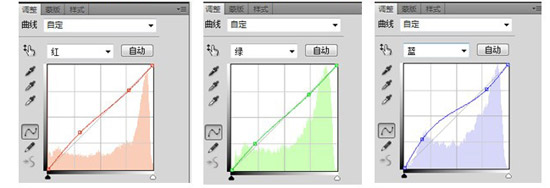
步骤三、然后我们进行一层色阶调整图层,设置参数如下图:
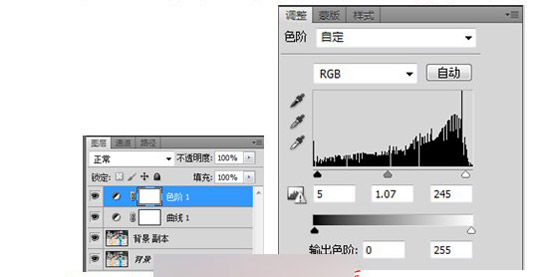
步骤四、接着我们按下键盘的【Ctrl+ALT+SHIFT+E】进行盖印图层。
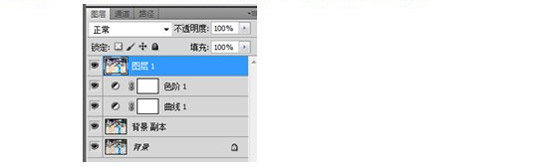
步骤五、接着选择盖印图层,然后按下【CTRL+J】进行复制图层。
步骤六、然后我们点击菜单栏中的滤镜>>模糊>>径向模糊。
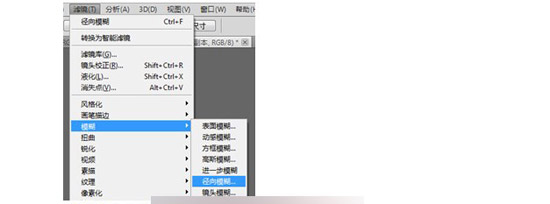
设置参数如下:
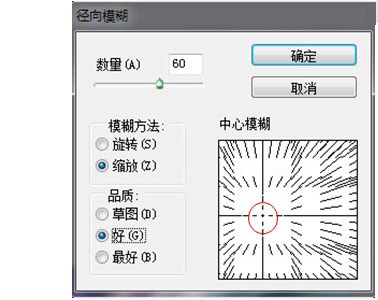
使用滤镜之后的效果图:
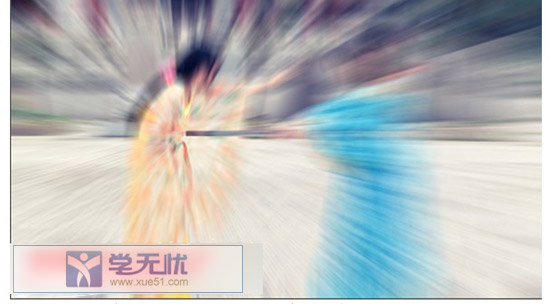
步骤七、然后将刚才的图层的不透明度改为75%。
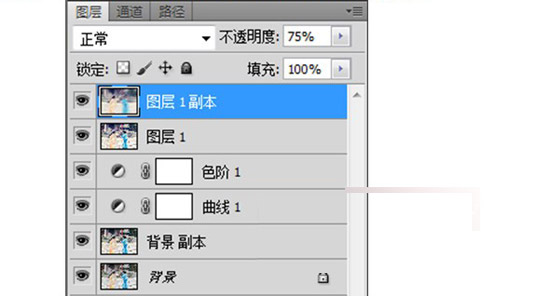
得到如下效果:

步骤八、接着我们将前景色设置为黑色,然后在刚才的图层上添加蒙版。
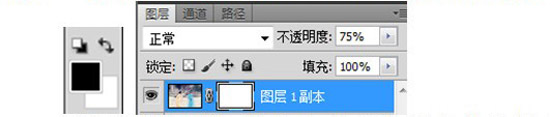
用柔和的黑色画笔的画笔工具将人物部分适当的擦拭出来。
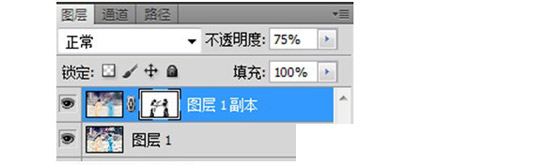
最后我们将得到如下效果:

呵呵,快去试试吧,相信你也可以做出很的效果出来的,好了,关于PhotoShop图片处理打造动感打斗特效场景教程就到这里,更多详细资料请继续浏览学无忧。























